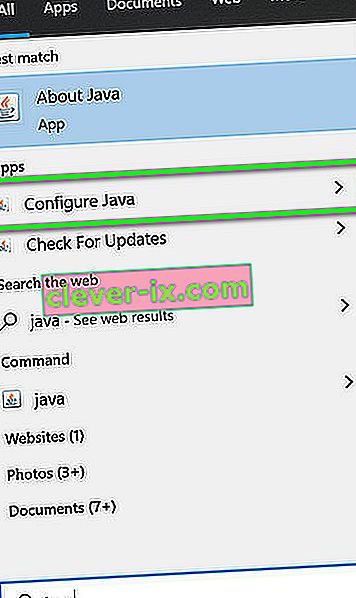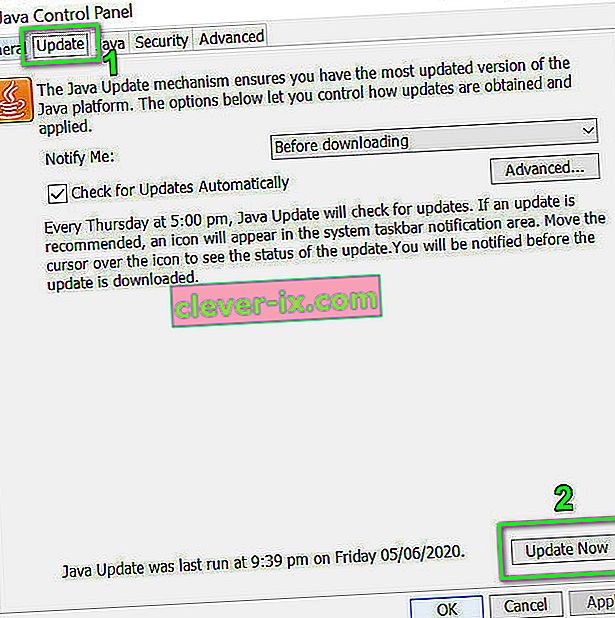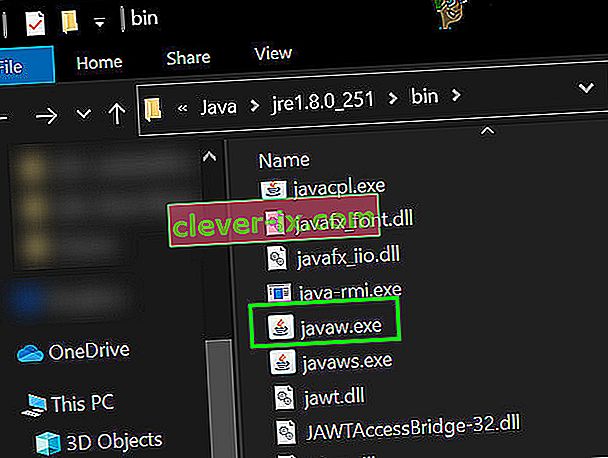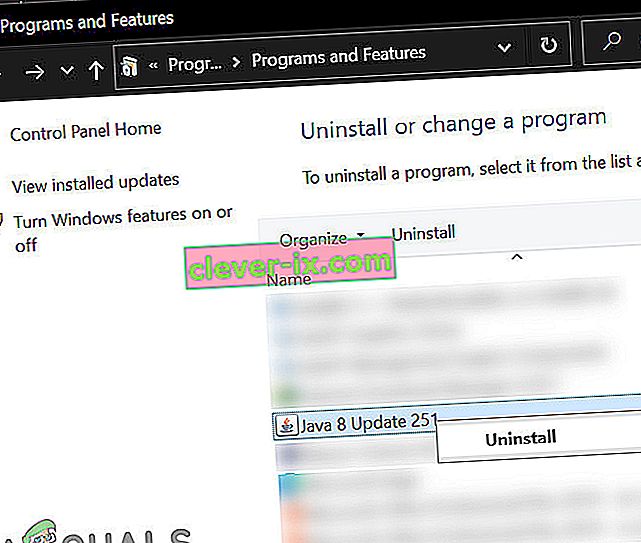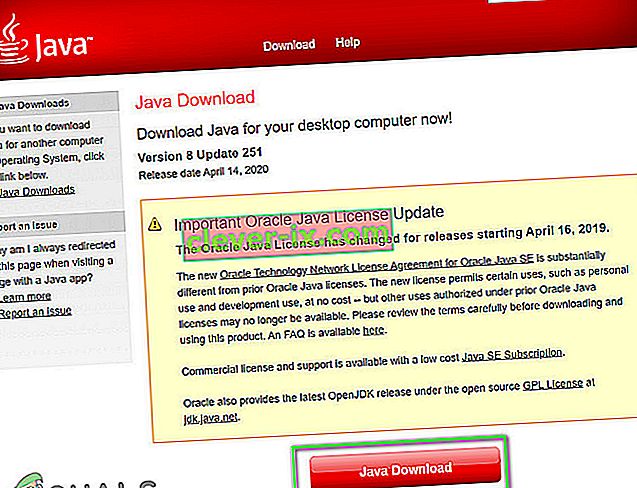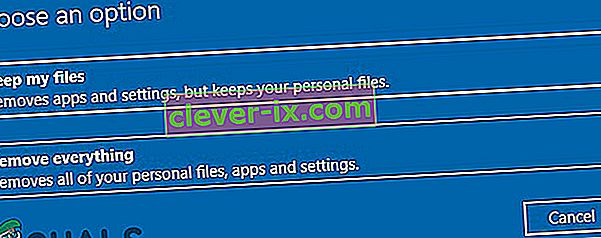Il programma di installazione di Forge potrebbe mostrare che le librerie non sono riuscite a scaricare l' errore principalmente a causa di una versione obsoleta di Java. Inoltre, le restrizioni degli ISP e l'installazione corrotta di Java / OS possono anche causare guasti.
L'utente interessato riscontra l'errore quando tenta di installare Forge e riceve il messaggio di errore che le librerie specifiche non sono riuscite a scaricare. Questo problema non è specifico del sistema operativo, ovvero può verificarsi su Windows, macOS o Linux. Inoltre, questo problema non è specifico della versione, ovvero può verificarsi su qualsiasi versione di Forge con qualsiasi versione di Java. Inoltre, non è limitato a un particolare insieme di librerie.
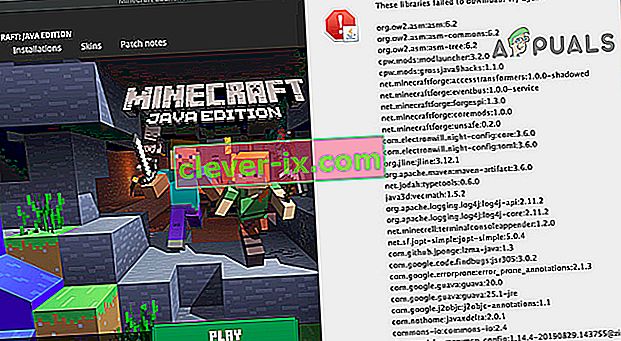
Prima di immergerti nelle soluzioni dettagliate per riparare il programma di installazione di Forge, riavvia il sistema e prova a riavviare il programma di installazione di Forge. Assicurati di avere una connessione Internet funzionante e stabile . Inoltre, se stai utilizzando una versione beta , prova a utilizzare una versione stabile. Controlla se stai utilizzando l' ultima versione del programma di installazione e Minecraft. Inoltre, se desideri utilizzare una mod che funziona solo in una versione specifica di Forge, prova a utilizzare quella versione del programma di installazione di Forge.
Soluzione 1: aggiorna Java sul tuo sistema alla versione più recente
Java viene aggiornato regolarmente per saziare gli sviluppi tecnologici in continua evoluzione. Potresti riscontrare l'errore di download delle librerie non riuscito se la versione Java sul tuo PC non è aggiornata. In questo contesto, l'aggiornamento di Java alla versione più recente potrebbe risolvere il problema. Per chiarimenti, discuteremo del processo di aggiornamento per un PC Windows.
- Premi il tasto Windows e digita Java . Quindi nei risultati della ricerca, fare clic su Configura Java .
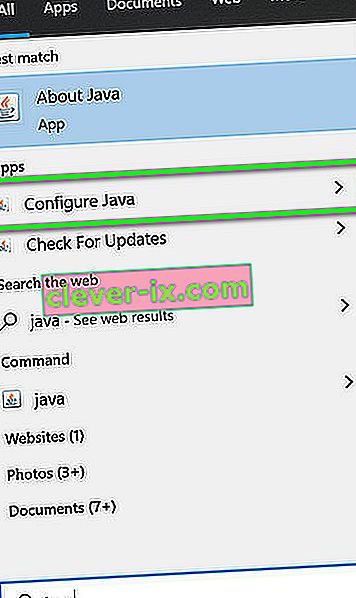
- Ora fai clic sulla scheda Aggiorna e quindi sul pulsante Aggiorna ora .
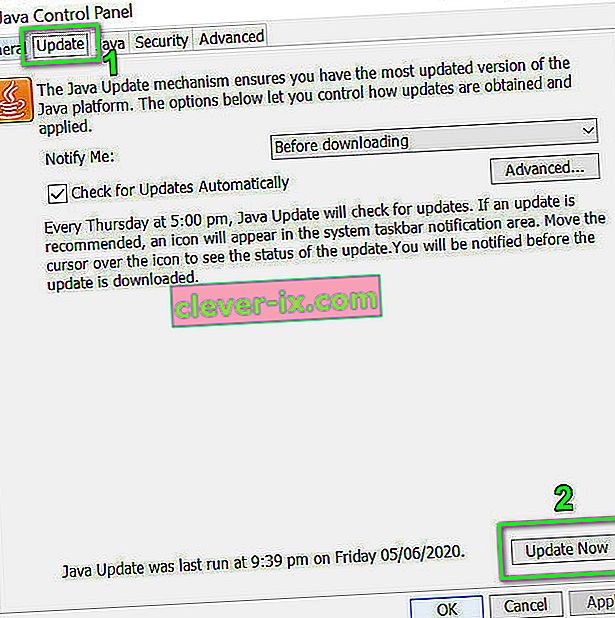
- Dopo aver aggiornato Java, controlla se il problema di Forge è stato risolto.
Soluzione 2: utilizza un client VPN
Gli ISP utilizzano tecniche e metodi diversi per salvaguardare i propri utenti. Molti ISP bloccano tipi specifici di traffico su un particolare tipo di connessione Internet, ad esempio i giochi non sarebbero accessibili su una connessione Internet fornita a una scuola. Se una risorsa essenziale per Forge viene bloccata durante questo processo, potresti riscontrare l'errore in discussione. In questo contesto, dovresti contattare il tuo ISP per verificare eventuali restrizioni o utilizzare un client VPN per aggirare tali restrizioni.
- Scarica e installa un client VPN secondo i tuoi gusti.
- Quindi avvia il client VPN e connettiti a una posizione preferita.
- Ora, controlla se il programma di installazione di Forge è libero dall'errore.
Soluzione 3: consentire i file di installazione tramite Antivirus / Firewall
Le applicazioni antivirus / firewall svolgono il ruolo più fondamentale nella sicurezza del sistema e dei dati. È possibile riscontrare l'errore in discussione se un antivirus / firewall blocca file / servizi essenziali per il programma di installazione di Forge. In questo caso, disabilita (temporaneamente) il tuo antivirus / firewall o aggiungi un'eccezione per i file Forge nelle impostazioni antivirus / firewall.
Avvertenza : procedi a tuo rischio, in quanto la disabilitazione di antivirus / firewall o l'aggiunta di eccezioni per i file potrebbe esporre il tuo sistema a minacce come virus, trojan, ecc.
- Disabilita il tuo firewall e spegni il tuo antivirus. Controlla se Windows Defender assume il ruolo di antivirus / firewall. In tal caso, disabilitalo o aggiungi eccezioni per i file di installazione di Forge nelle impostazioni di Windows Defender.
- Puoi anche aggiungere un'eccezione per i file di installazione nelle impostazioni del tuo antivirus / firewall. Inoltre, aggiungi un'eccezione per i file Java nelle impostazioni antivirus / firewall, in particolare il file Javaw.exe , che di solito si trova in:
C: \ Programmi (x86) \ Java \ jre1.8.0_251 \ bin
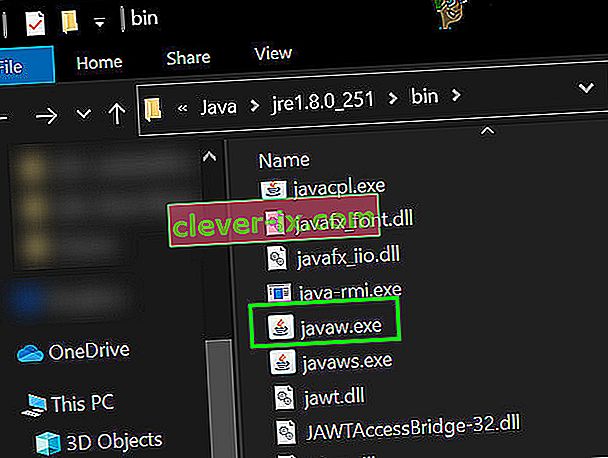
- Successivamente, controlla se il programma di installazione di Forge è libero dall'errore di download non riuscito delle librerie.
Soluzione 4: reinstallare Java
Se l'installazione di Java stessa è danneggiata, Forge potrebbe mostrare l'errore di download non riuscito. In questo scenario, disinstallare e reinstallare Java potrebbe risolvere il problema. Per delucidazione, discuteremo il processo per un PC Windows.
- Fare clic sul pulsante Windows e nella barra di ricerca, digitare Pannello di controllo . Quindi nei risultati mostrati, fare clic su Pannello di controllo .
- Quindi, fare clic su Disinstalla un programma .

- Ora fai clic con il pulsante destro del mouse su Java e quindi fai clic su Disinstalla .
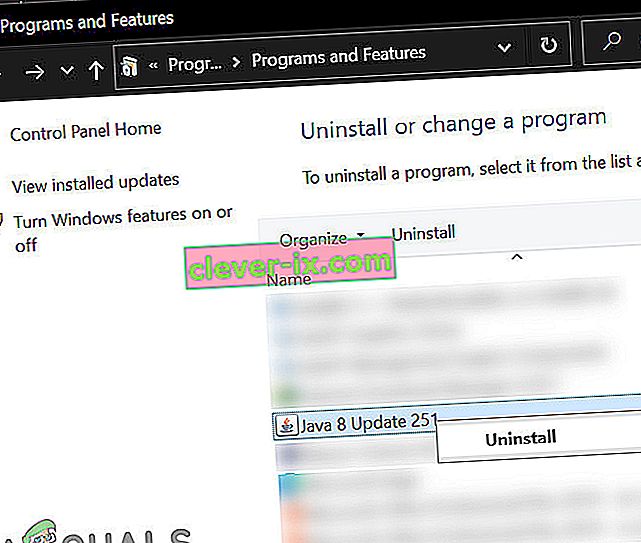
- Ora segui il prompt mostrato sullo schermo per completare il processo di disinstallazione e quindi riavvia il sistema.
- Al riavvio, scarica l'ultima versione dalla pagina web ufficiale.
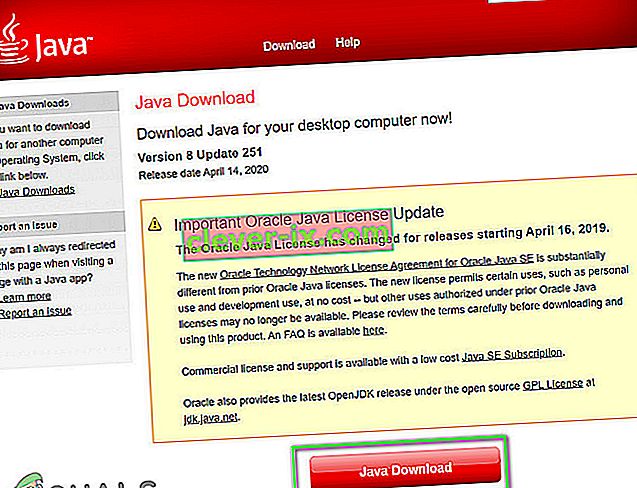
- Ora installa la versione scaricata e poi controlla se Forge funziona correttamente.
Soluzione 5: ripristinare il sistema alle impostazioni di fabbrica
Potresti incontrare l'errore a portata di mano se i file di sistema del tuo sistema operativo sono danneggiati. In questo caso, ripristinare il sistema alle impostazioni di fabbrica potrebbe risolvere il problema. A titolo illustrativo, discuteremo il processo per un PC Windows. Assicurati di eseguire il backup dei dati per ogni evenienza. Tieni presente che tutti gli account utente verranno rimossi.
- Ripristina il tuo sistema alle impostazioni di fabbrica. Puoi scegliere di utilizzare l' opzione Conserva file durante il ripristino.
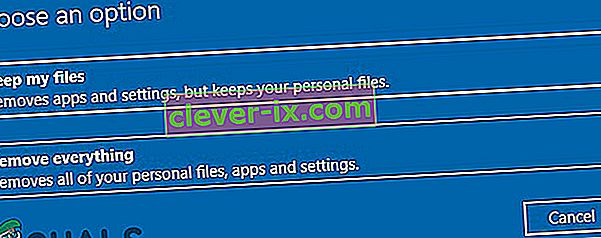
- Dopo aver ripristinato il PC, controlla se il tuo sistema è libero dall'errore.